查找ip地址及连接打印机文档格式.docx
《查找ip地址及连接打印机文档格式.docx》由会员分享,可在线阅读,更多相关《查找ip地址及连接打印机文档格式.docx(10页珍藏版)》请在冰豆网上搜索。
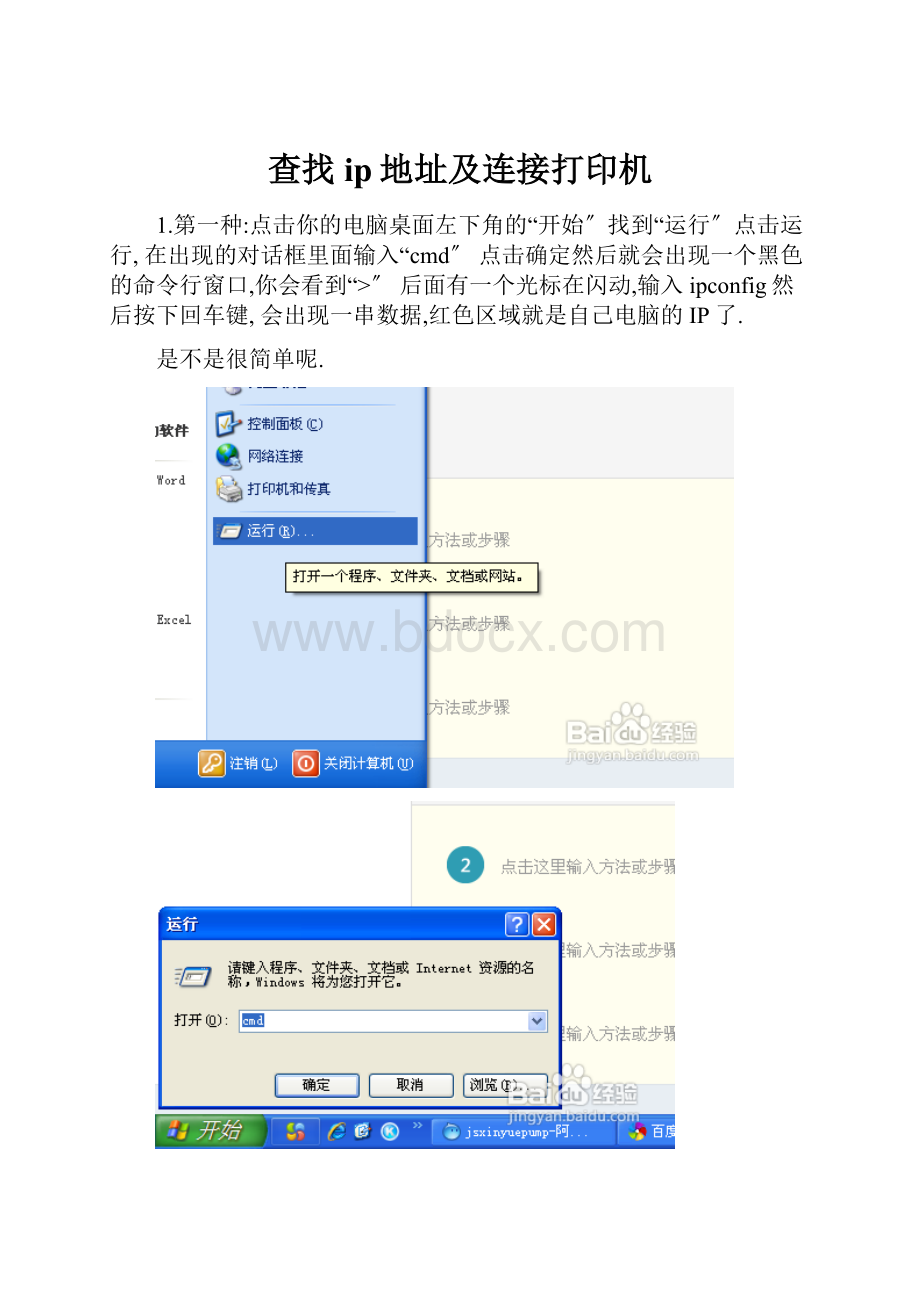
〞后面有一个光标在闪动,输入ipconfig然后按下回车键,会出现一串数据,红色区域就是自己电脑的IP了.
是不是很简单呢.
2.2
第二种:
打开我的电脑,找到控制面板,在控制面板中找到网络连接,选中本地连接,看到在左下方显示了本机IP了.
END
你和你同事应该在同一网段的ip地址上
1.开始-设置-打印和--共享〔设置打印机共享〕
2.这时候会弹出一个窗口,只要找到你电脑上的打印机,右键-连接--是
就可以了
3.注意关闭你自己电脑的防火墙,不然可能连不上。
办公室一般都使用的局域网,有时候需要借用别的部门或同事的打印机打印材料,把电子版传过去求人打印太麻烦,我们就看看如何把他人的打印机连接到自己的电脑上,为我所用。
〔本经验基于xp系统编写〕
工具/原料
∙网络
∙电脑
∙打印机
方法/步骤
1.1
任务栏点【开始】-【设置】-【打印机和】,会显示已连接的打印机。
左侧点击【添加打印机】,选择【下一步】
3.3
因为我们是要连接其他同事电脑上的打印机,所以此处选择【网络打印机或连接到其他计算机的打印机】。
下一步,选择【浏览打印机】
4.4
搜索过后,会显示局域网当中的所有工作组〔截图蓝色方框〕,点击工作组,会显示该工作组下的打印,打印机的命名方式为“\\计算机名字\打印机型号〞。
5.5
选中你要连接的打印机,点击下一步,此时可能出现“没有响应〞的假死状态,耐心等候,这是在安装驱动。
过几分钟就ok了。
须知事项
∙如果打印机是直接连在自己电脑上,就在第三步时,选择上面的【连接到此计算机的本地打印机】
∙您觉得这篇手打经验有用的话,还请费神收藏或投票^